Notre pack de presets Lightroom portrait et paysage à télécharger pour éditer vos photos
Travailler vite et bien, un équilibre difficile à obtenir ? Une solution existe pour vous faire gagner un temps fou en maximisant votre efficacité en matière de retouche photo : les presets. Penchons-nous sur Lightroom, notre logiciel de retouche préféré, et faisons ensemble le tour des presets sur le logiciel : comment ça marche, comment s’en servir, ainsi que nos recommandations pour les utiliser correctement. Et bien sûr, comment obtenir notre propre pack de presets !
Après lecture de cet article, pensez à laisser un commentaire. Même un simple « merci » est un soutien essentiel !
Pack de presets Lightroom portrait & paysage
Télécharger notre pack de presets Lightroom
Nous avons créé notre propre pack de presets Lightroom, basés sur nos goûts et nos habitudes d’édition. Ils ont été produits avec amour et nous les mettons en vente afin que, vous aussi, vous puissiez en profiter !
Blue Breizh : ce preset s’adresse aux amateurs de blue hour (après le coucher du soleil). Des noirs liftés et une touche de chaleur pour une ambiance ultime de soirée en Bretagne (ou ailleurs).
City brunch : rien à voir avec le repas, ce filtre est destiné à vos photos capturées en pleine journée, quand le Soleil est au plus haut dans le ciel. Du contraste pour de belles ombres bien dessinées.
Flat portrait : une envie de désaturer vos photos ? Flat portrait est là pour ça. Look vintage et passé, ce preset fonctionne sur tout type de sujet.
Galaxy : à l’évidence, c’est vers les étoiles que se tourne ce filtre Lightroom. Sublimez vos photos de nuit avec un bleu profond et une voûte céleste bien dessinée.
Gold of Siam : avant la blue hour, c’est bien sûr la golden hour. Horaire favori de nombreux photographes, impossible de passer à côté d’un preset dédié.
Hong Kong nights : ambiance néon, du bleu, du rouge et nous voilà à HK.
Irish fern : teintes fraîches, vert profond, on sentirait presque le vent irlandais caresser son clavier.
Norwegian coffee : ce preset a été créé pour répondre à vos envies de portrait. Couleurs naturelles et équilibrées, de la douceur et une touche de contraste pour souligner les traits d’un visage.
Street vibes : du contraste, de la texture et du punch pour poser les grandes lignes d’une jungle urbaine.
Vietnam green : un vert chaud, un jaune sec, pas de doute, ce preset s’adaptera à merveille à vos photos exotiques.
Après chaque application d’un pré-réglage, veillez à modifier la température (balance des blancs), la teinte et l’exposition de vos photos. Ce sont trois critères propres à chaque image qui nécessitent que l’on s’y attarde pour un résultat optimal. Gardez toujours en tête (si vous n’avez pas lu cet article jusqu’au bout !) qu’un filtre n’est jamais un résultat définitif et qu’il ne faut pas hésiter à toucher à tous les curseurs pour arriver à ce que l’on désire.
Vous en voulez plus ? Sachez qu’un pack de presets Lightroom gratuit est en également en téléchargement à destination des les abonnés à notre newsletter. Notre manière de dire merci, en quelque sorte.
Qu'est-ce qu'un preset Lightroom ?
On appelle « preset » (réglages prédéfinis, préréglages ou filtre, en français) un fichier contenant des réglages personnalisés. Ici, nous parlons de réglages pré-définis pour retoucher ses images dans le logiciel Adobe Lightroom Classic ou Adobe Lightroom CC. Le mécanisme est basique : un clic, le réglage s'applique.
Les presets Lightroom sont très courants et sont autant utilisés par débutants en retouche d’images que par les photographes professionnels. Tout le monde veut gagner du temps ! Gratuits ou payants, vous trouverez flopée de filtres sur Internet. De qualité variable, à vous d'en sélectionner selon vos goûts et vos habitudes.
Sachez que ce logiciel de retouche Adobe est l'un des plus utilisés par les photographes (débutants ou professionnels). Très accessible et bien plus facile à utiliser que Photoshop, il vous ouvrira bien des portes en matière de retouche. Un outil indispensable. Découvrez Adobe Creative Cloud, qui comprend les meilleurs logiciels de la suite Adobe : Lightroom, Photoshop, Bridge ou encore Illustrator, disponibles sur pc Windows ou Mac Os X. Téléchargez la dernière version d'essai !
6 Raisons d'utiliser des presets pour retoucher vos photos
1. Pour gagner du temps
Les filtres Lightroom représentent un gain de temps considérable pour retoucher des photos. Vous le savez, modifier des images peut prendre un temps infini ! Cessez de passer de longues minutes à bidouiller vos réglages Lightroom, sans vraiment comprendre ce que vous faites. Les presets le font pour vous. Contentez-vous de les appliquer, le travail se fait tout seul. Pas mal, non ?
2. Pour harmoniser ses photos
Appliquer un réglage prédéfini est la méthode la plus sûre et facile d'harmoniser un ensemble de clichés. Imaginez, une série prises au même endroit, même instant, même conditions de luminosité. Vous les traitez une par une en tâtonnant, en cherchant le meilleur look à leur donner, la meilleure exposition, la meilleure courbe et surtout en essayant d'y appliquer les mêmes réglages. Un vrai casse-tête. C'est là qu’ils trouvent leur utilité : en post traitement, appliquez les (et donc un ensemble de réglages identiques) à votre série de photos et le tour est joué.
3. Pour bénéficier d'un coup de pouce créatif
La panne, le manque d'inspiration, le manque d'expertise en matière de retouche, vous connaissez ? Vous ne serez plus jamais à seul face à votre écran de Développement sur Lightroom. Portrait ou photo de paysage, les filtres Lightroom vous donnent un sacré coup de pouce quand vous vous trouvez bras ballants pour éditer des images. Testez, constatez, créez. Les presets vont devenir vos assistants de retouche préférés.
4. Pour apprendre à retoucher une photo
Si vous êtes photographe débutant en post-production, les filtres ont beaucoup à vous apprendre. Appliquez un preset et observez-le. C'est en comprenant le mécanisme technique qui se cache derrière des résultats visuels que vous comprendrez la logique d'une retouche. Amusez-vous à utiliser Lightroom, à toucher à tout et à décortiquer les différents réglages, vous pourrez par la suite faire vos propres expériences et progresser à pas de géant.
5. Pour redonner vie à ses photos
Vous avez déjà tourné le dos à une image parce qu'elle vous semblait inintéressante ? Reprenez-la, appliquez-y un preset Lightroom et vous pourriez être surpris. En lui appliquant de nouveaux réglages, peut-être pourriez-vous la sauver ? Essayez !
6. Pour obtenir le look de ses photographes préférés.
Vos photographes préférés utilisent leurs propres réglages et, avec un peu de chance, ils les vendent également ! C'est le moment de vous frotter à leur technique et d'essayer d'obtenir le même rendu qu'eux. Bien sûr, le filtre ne fait pas tout, il vous faudra également travailler votre technique de prise de vue pour vous approcher du maître, mais c'est avec une grande satisfaction que vous verrez vos clichés acquérir un aspect professionnel et travaillé.
Attention : prenez garde à ne pas tomber dans le piège du plagiat créatif. La tentation d'utiliser les presets d'un professionnel, et donc de vous approprier sa patte artistique, est grande. Facilité, efficacité, rendu professionnel, de quoi vous charmer. S'ils sont parfaits pour progresser, ce doit être une étape vers votre propre création artistique. Ne vous cantonnez pas à un seul preset, explorez les possibilités, modifiez-les, bref, appropriez-vous les !
Tuto photo #1 : Nos conseils pour débuter en photo
Tuto photo #2 : Photographier la Voie Lactée (et les étoiles)
Tuto photo #3 : Photos en noir et blanc, à éviter ?
Nos conseils et recommandations pour bien utiliser des presets Lightroom
L'utilisation des presets Lightroom est très simple : cliquez sur le réglage pour l'appliquer à la photo. Cliquez sur un autre pour faire disparaître le traitement d’image et appliquer d'autres réglages. Si cela parait facile, il y a toutefois quelques petites choses à savoir pour les utiliser correctement. Vous risquez d'être déçu voire même frustré lors de l'application d'un préréglage si vous n'avez pas conscience de ses possibilités et de ses limites.
Ces 5 points sont importants et vous guideront vers une utilisation optimale :
Un filtre n'est (presque) jamais parfait
Il est rare d'appliquer un préréglage et de tomber en pâmoison devant une image parfaite. Vous aurez quasiment systématiquement besoin de revenir sur les réglages : d'ajuster l'exposition, la quantité de blancs, la saturation, etc. En bref, une fois le Lightroom preset appliqué, vous êtes libre d'ajouter toutes les modifications que vous souhaitez pour obtenir la photo qui vous convient.
C'est simple : appliquez un pré-réglage à un ensemble de photos ! Pour ce faire, retouchez une première photo à votre goût. Faites ensuite un clic droit sur cette photo, sélectionnez « Copier les paramètres » (Copy Settings en anglais), cochez les réglages que vous souhaitez appliquer aux autres clichés et cliquez sur OK. Faites Ctrl+A pour sélectionner toutes vos photos. Clic droit sur l'une des images à retoucher, « Coller les paramètres » pour appliquer ces réglages. Et voilà le travail !
Format JPEG vs fichier RAW
L’une des premières règles à retenir quand on débute en photographie numérique, c’est la différence entre format JPEG et format RAW :
le format JPEG est un format numérique standard qui permet de réduire la taille des fichiers. Autrement dit, les images sont compressées.
une image au format RAW (« brut », en anglais) est un fichier qui n’a subi aucun traitement : votre boîtier n’y a apporté aucune modification, qu’il s’agisse de la taille, le contraste, la luminosité, la netteté, la balance des blancs, etc. Les fichiers RAW contiennent donc plus d’informations et c’est le format de prédilection de tout photographe professionnel. Ces images numériques sont plus lourdes sur votre carte mémoire et demandent plus d’espace disque.
Il est donc capital de choisir le format RAW sur votre appareil photo reflex ou votre hybride pour pouvoir, en post production, exploiter votre logiciel au maximum. À savoir que toutes les marques d’appareil photo (Nikon, Canon, Sony, Fujifilm, Leica, Pentax…) proposent l’option raw. On la trouve même sur les smartphones les plus récents et les GoPro.
Tous les filtres ne conviennent pas à toutes les photos
Si vous vous évertuez à appliquer un préréglage qui vous plait et que ça ne marche pas, c'est normal ! Certains filtres fonctionnent mieux sur les plages, d'autres sur les portraits, d'autres sur les ambiances plus sombres... Tout est une question de compatibilité. En effet, l'union des réglages prédéfinis et d’une image ne produit pas toujours un résultat satisfaisant. Alors, avant de déclarer qu'un preset ne fonctionne pas, testez-le sur plusieurs images différentes. À force d'exercice, vous affinerez votre œil et vous pourrez deviner facilement quel filtre fonctionne avec quelle photo.
Dans l'exemple ci-dessous, nous avons utilisé deux de nos presets mis en vente dans notre pack : « Norwegian coffee » a été appliqué à gauche, « Irish fern » à droite. Pour respecter les teintes naturelles de la peau et donner une touche de « vie » à un portrait, les couleurs naturelles et chaudes fonctionnent bien. Le second preset, plus froid, donne un teint blafard. Entre ces deux styles, nous aurions choisi le premier preset à appliquer à cette photo.
Il faut apprivoiser ses préréglages
Sélectionnez une dizaine de photographies prises dans des situations différentes et amusez-vous à tester chaque filtre. Vous allez vite constater vers quel genre de photo s'oriente chaque preset. Vous aurez alors un premier aperçu des effets offerts et vous pourrez organiser votre workflow en conséquence.
Toutefois, des surprises vous attendent au détour d'un preset appliqué à une photo qui, à première vue, ne collait pas... Parfois le résultat est au rendez-vous et c'est inattendu !
Un preset n'est pas une fin en soi
Nous l'avons déjà dit, il faut revenir sur ses presets et les modifier pour obtenir le meilleur résultat possible. Et s'arrêter là ? Pas forcément. À vous d'aller encore plus loin et de sublimer le travail de Lightroom
en passant par Adobe Photoshop
. De nombreuses modifications peuvent être ajoutées pour faire de vos clichés de vraies œuvres d'art : recadrage, clarté, correction de la colorimétrie, ajustement de la tonalité, vignettage, aberration chromatique...
Attention à doser correctement la retouche : la frontière entre « trop » et « pas assez » peut être très fine.
Comment installer des presets lightroom ? Le guide pas-à-pas
Il est très facile d'installer ses presets dans Lightroom. Il existe deux méthodes : la première fonctionne avec des fichiers fichiers .xmp, la seconde utilise des .lrtemplate. Cette différence vient d’une mise à jour Adobe à la version 7.3 du logiciel. Si la méthode d’installation diffère, l’utilisation en logiciel est strictement la même.
Suivez les étapes suivantes qui vous guident pas à pas dans l’installation de votre pack de presets sur PC Windows. Sur Mac, si les appellations de dossier varient, le principe est identique.
Nota bene : notre pack de presets est en .xmp. Vous devrez donc procéder à la mise à jour de votre logiciel pour pouvoir l’utiliser.
Comment installer un preset au format .xmp (version 7.3 et supérieures) ?
Télécharger les fichiers via le lien reçu après achat
Extraire le dossier Freelensers
Copier le dossier Freelensers qui contient les fichiers .xmp
Ouvrir Lightroom
Cliquer sur Edition > Préférences > Paramètres prédéfinis
Section Emplacement, cliquer sur « Afficher les paramètres prédéfinis du module Développement de Lightroom ». Cette action ouvrira le dossier Camera Raw dans une nouvelle fenêtre
Après ouverture de la fenêtre, ouvrez le dossier Settings
Coller le dossier Freelensers
Fermer tout et redémarrer Lightroom
Comment installer un preset .lrtemplate sur Lightroom (versions antérieures à 7.3) ?
Suivez les six premières étapes. La fenêtre Roaming s’ouvrira.
Ouvrir le dossier Lightroom > Develop Presets
Coller le dossier Freelensers
Fermer tout et rédemarrer Lightroom.
Comment exporter ses presets sur mobile ?
Utilisateurs d’Android ou d’iPhone, le principe est le même. Vous devez avant tout télécharger l’application mobile Lightroom et vous identifier grâce à votre Adobe ID. Pour ce faire, vous devez être abonné à l’une des formules proposées par Adobe comprenant Lightroom.
Pour exporter des presets, le logiciel utilise la synchronisation via le Cloud. Voilà la démarche à suivre, sur desktop :
Ouvrir Lightroom CC (à télécharger si besoin)
Fichier > Importer des profils et des paramètres prédéfinis
Chercher le dossier Settings/Develop Presets où sont stockés les presets. Les sélectionner et les importer
Quelques secondes plus tard, les presets sélectionnés sont disponibles sur l’application mobile Lightroom. Vérifier que la synchronisation est bien active sur le smartphone. L’Adobe ID doit être identique sur desktop et sur mobile.
Vos nouveaux presets sont désormais à portée de main. La créativité n’a pas de limite, alors amusez-vous ! Vous avez l'habitude d'utiliser des presets ? Parlez-nous de vos réglages préférés et partagez vos conseils dans les commentaires.
N'hésitez pas à nous taguer sur Instagram ou Twitter @Freelensers
Vous avez aimé notre article ?
Partagez-le ! C'est une façon simple de nous soutenir et (qui sait ?) d'entraîner vos amis vers une nouvelle aventure.
Encore plus de photos et de vidéos sur les réseaux sociaux!
1 abonnement = 1 coup de pouce !











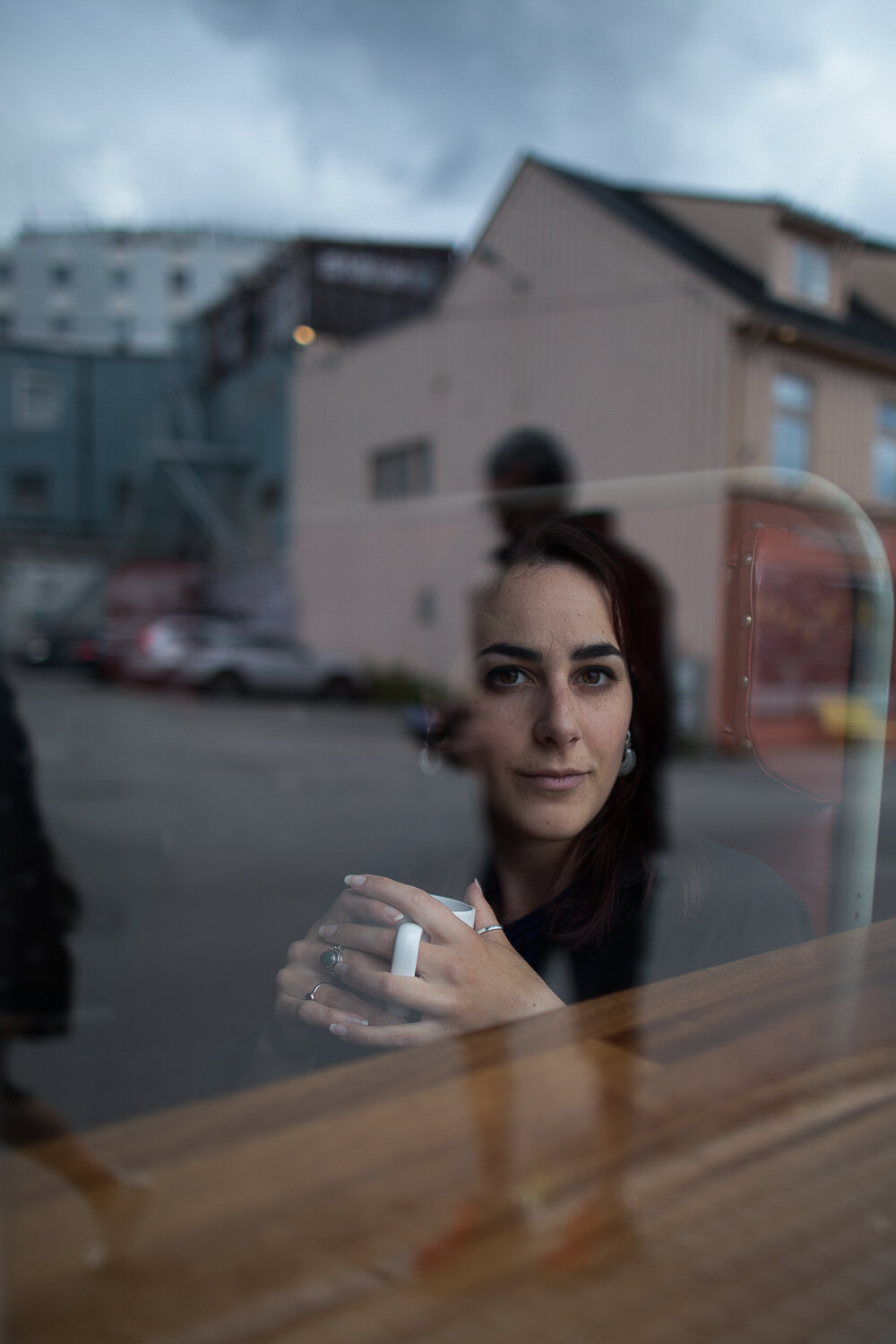
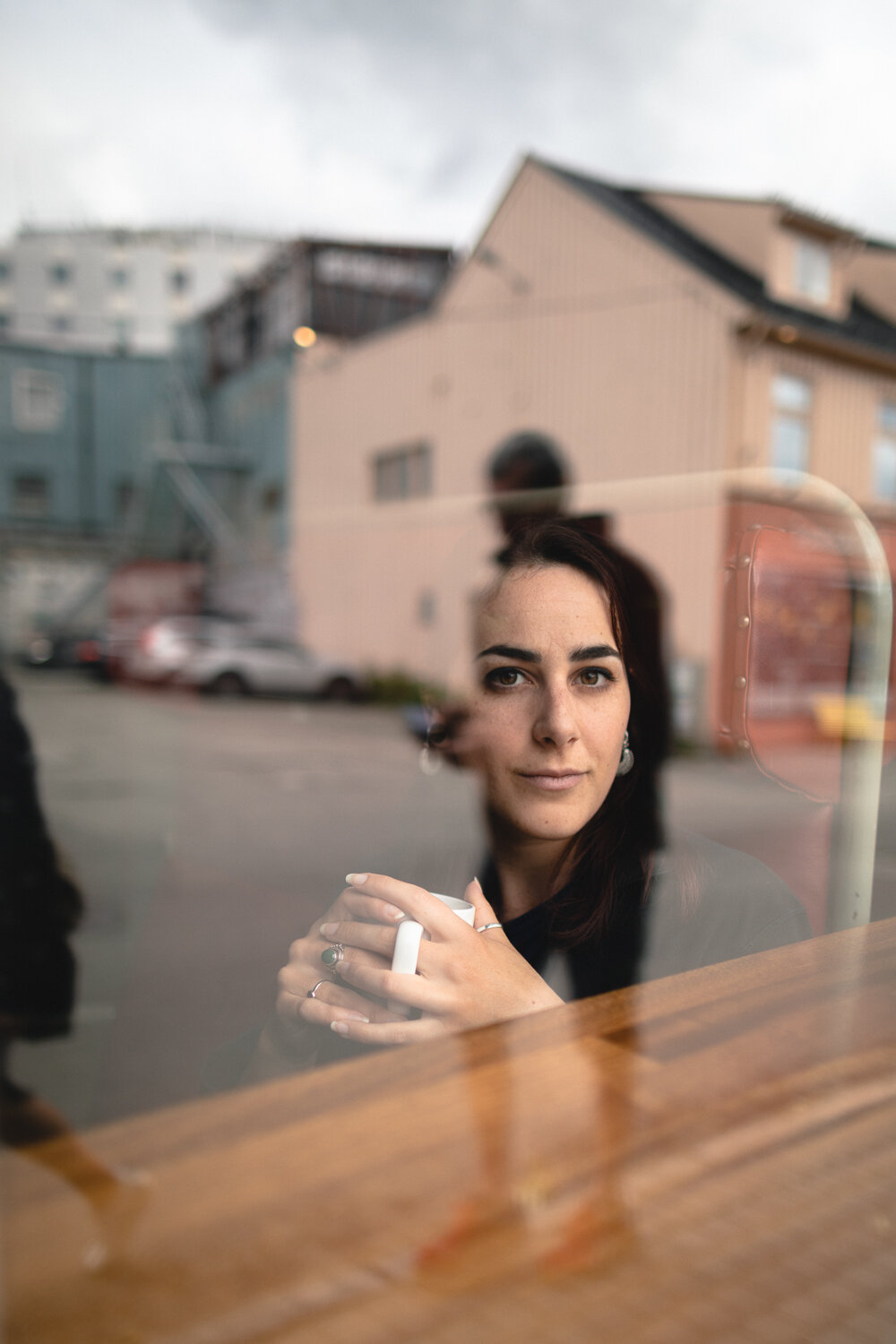







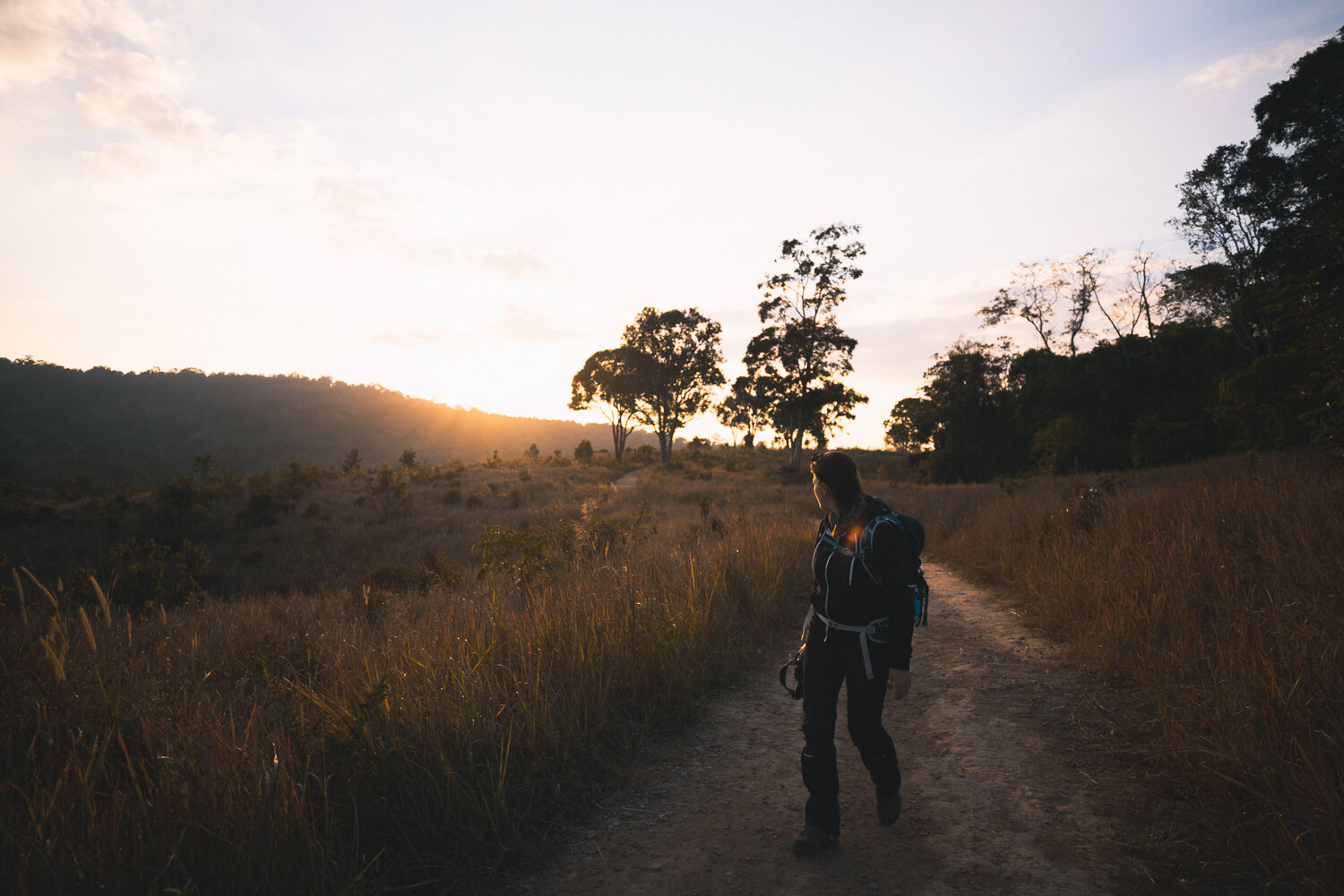




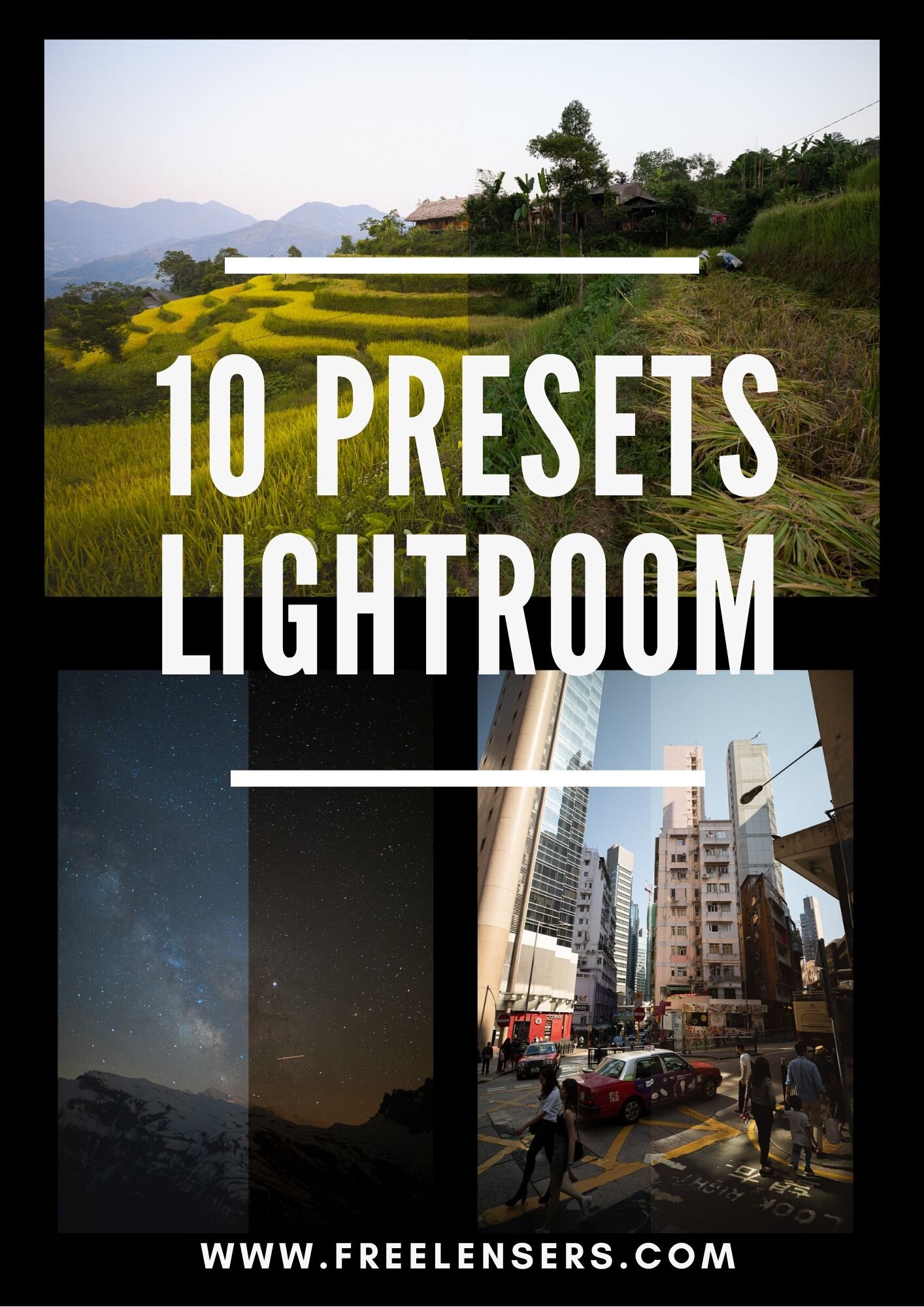






Pack de Presets Lightroom pour éditer vos photos portait ou paysage ! Que ce soit pour Instagram ou ailleurs ! Notre guide vous explique pourquoi et comment utiliser les presets Lightroom !